Windows-ის რამდენიმე მომხმარებელმა ჩიოდა, რომ როდესაც ისინი ცდილობდნენ წვდომა ზოგიერთ ვებსაიტზე google chrome ბრაუზერში თავიანთ სისტემაში, ისინი ვერ შედიოდნენ ვებგვერდზე. მან ასევე აჩვენა შეტყობინება ბრაუზერში, რომელშიც ნათქვამია:საიტთან მისვლა შეუძლებელია” შეცდომის კოდით ERR_ADDRESS_UREACHABLE.
ამ პრობლემის უკან შეიძლება არსებობდეს მრავალი პოტენციური მიზეზი და ისინი შეიძლება იყოს ვებსაიტის სერვერის პრობლემები, პროქსი სერვერის პარამეტრები, არასტაბილური ინტერნეტ კავშირი და ა.შ.
თუ თქვენც განიცდით მსგავს პრობლემას, მაშინ ნუ ჩავარდებით პანიკაში. ამ პოსტში საკითხის ღრმად გაანალიზების შემდეგ ჩვენ მივიღეთ გადაწყვეტილებების მთელი რიგი.
სანამ გააგრძელებთ, გთხოვთ, სცადოთ ქვემოთ მოცემული გამოსავალი:
- სცადეთ შეამოწმოთ, მომხმარებელმა სცადა თუ არა ვებსაიტზე წვდომა სხვა მოწყობილობიდან და პრობლემა არ არის, მაშინ ეს ნიშნავს, რომ მოწყობილობას/Windows სისტემასთან არის გარკვეული პრობლემა, ასე რომ, გთხოვთ, სცადოთ პრობლემის დიაგნოსტიკა, რათა გამოსწორდეს ის.
- შემდეგი, სცადეთ, თუ პრობლემა თავად ბრაუზერშია, ვებსაიტზე წვდომის მცდელობით თქვენს სისტემაში დაინსტალირებული სხვა ბრაუზერიდან.
- თუ არა, შეამოწმეთ, არის თუ არა პრობლემა გამოწვეული ბრაუზერის ზოგიერთი გაფართოების/დამატებების გამო, ვებსაიტზე ინკოგნიტო რეჟიმში წვდომის მცდელობით.
Სარჩევი
შესწორება 1 – შეამოწმეთ არის თუ არა თქვენი ინტერნეტ კავშირი სტაბილური
დიდი შანსია, რომ მთავარი პრობლემა თქვენს სისტემაში ინტერნეტ კავშირში იყოს. ეს არის ერთ-ერთი შესაძლებლობა, რომ მომხმარებელმა ვერ შეამჩნია ინტერნეტის გათიშვა. ასე რომ, პირველ რიგში, თუ იყენებთ WiFi-ს, შემდეგ გადატვირთეთ wi-fi როუტერი ერთხელ და გადატვირთეთ იგი როუტერის უკან მდებარე პინზე დაჭერით და სისტემასთან დაკავშირებით.
თუ იყენებთ Ethernet საკაბელო კავშირს, მაშინ ჯერ გათიშეთ იგი სისტემიდან და დაელოდეთ დაახლოებით 1-2 წუთი და შემდეგ სცადეთ მისი დაკავშირება. თუ ეს არ მუშაობს, მაშინ, ალბათ, უნდა დაურეკოთ ინტერნეტ სერვისის პროვაიდერს და მიიღოთ სტაბილური ინტერნეტ კავშირი თქვენი სისტემისთვის.
შესწორება 2 – გაასუფთავეთ Chrome-ის DNS ჰოსტის ქეში
აქ არის ნაბიჯები, რომლებიც ეხმარება მომხმარებელს, როგორ გაასუფთავოს DNS ჰოსტის ქეში chrome ბრაუზერზე.
Ნაბიჯი 1: გახსენით The გუგლ ქრომი ბრაუზერის აპლიკაცია თქვენს სისტემაში.
ნაბიჯი 2: გახსენით ა ახალი ჩანართი და ახალი ჩანართის მისამართების ზოლზე აკრიფეთ chrome://net-internals/ და დააჭირეთ შედი გასაღები.
ნაბიჯი 3: შემდეგ დააჭირეთ DNS მენიუს მარცხენა მხარეს, როგორც ნაჩვენებია ქვემოთ.
რეკლამა
ნაბიჯი 4: შემდეგი, დააჭირეთ ჰოსტის ქეშის გასუფთავება ღილაკი, რომელიც ასუფთავებს ქრომის ბრაუზერის DNS ქეშს.
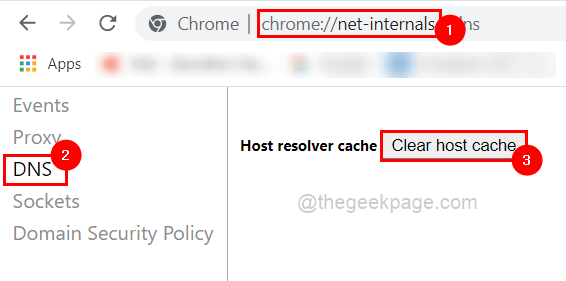
ნაბიჯი 5: დასრულების შემდეგ შეგიძლიათ დახუროთ ჩანართი.
დაფიქსირება 3 – ჩართეთ ან გამორთეთ პროქსი სერვერის პარამეტრები
ნაბიჯი 1: დააჭირეთ Windows და რ გასაღებები ერთად რომლებიც იხსნება The გაუშვით ბრძანების ველი.
ნაბიჯი 2: შემდეგი ტიპი inetcpl.cpl მასში და მოხვდა შედი გასაღები.

ნაბიჯი 3: ეს ხსნის ინტერნეტის პარამეტრების ფანჯარას სისტემაში.
ნაბიჯი 4: ახლა თქვენ უნდა გადახვიდეთ კავშირები ჩანართი და დააწკაპუნეთ LAN პარამეტრები ბოლოში, როგორც ნაჩვენებია ქვემოთ.
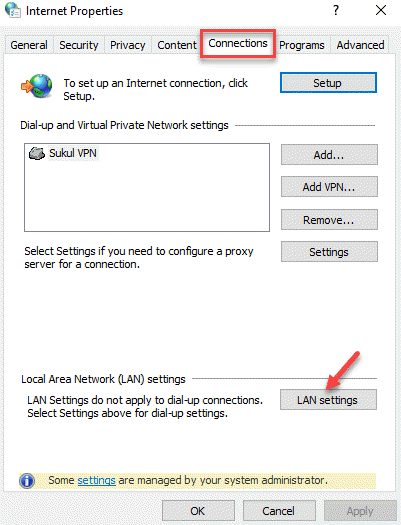
ნაბიჯი 5: ახლა თქვენ შეგიძლიათ ჩართოთ გამოიყენეთ პროქსი სერვერი თქვენი LAN-ისთვის მოსანიშნი ველი პროქსი სერვერის ქვეშ.
ნაბიჯი 6: შემდეგ შეიყვანეთ მნიშვნელობა 127.0.0.1 წელს მისამართი ტექსტის ყუთი და 80 წელს პორტი და დააწკაპუნეთ კარგი და მოგვიანებით შეგიძლიათ შეამოწმოთ პრობლემა მოგვარდა თუ არა.
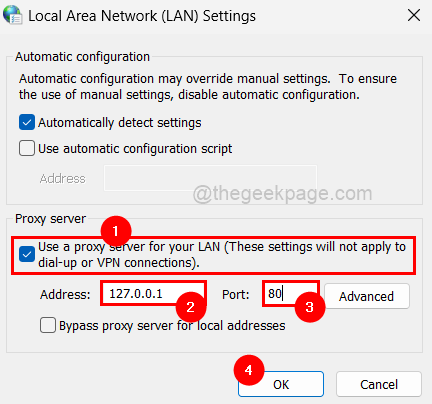
ნაბიჯი 6: თუ ეს არ გამოვიდა, შეიძლება დაგჭირდეთ გამორთვა გამოიყენეთ პროქსი სერვერი თქვენი LAN-ისთვის მონიშვნის ველი მოხსნით, როგორც ეს ნაჩვენებია ქვემოთ.
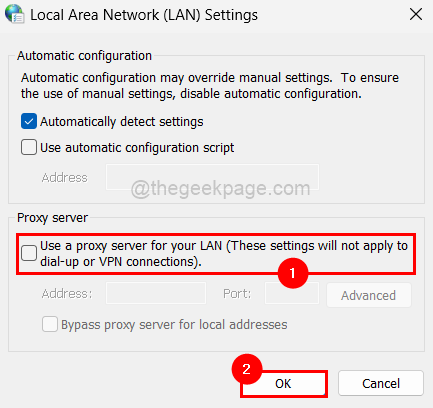
ნაბიჯი 7: დასრულების შემდეგ, დახურეთ ინტერნეტის პარამეტრები და შეამოწმეთ პრობლემა მოგვარებულია თუ არა.
შესწორება 4 – წაშალეთ Google Chrome-ის დათვალიერების ისტორიის მონაცემები
Ნაბიჯი 1: გახსენით The გუგლ ქრომი ბრაუზერი თქვენს სისტემაში.
ნაბიჯი 2: მდე გახსნა The პარამეტრები გვერდზე, ხანგრძლივად დააჭირეთ ALT+ ფ კლავიშები და შემდეგ, დააჭირეთ ს გასაღები თქვენს კლავიატურაზე.
ნაბიჯი 3: პარამეტრების გვერდზე გადადით კონფიდენციალურობა და უსაფრთხოება ვარიანტი მარცხენა მხარეს მენიუში, როგორც ნაჩვენებია ქვემოთ.

ნაბიჯი 4: კონფიდენციალურობის და უსაფრთხოების პარამეტრის არჩევის შემდეგ დააწკაპუნეთ დათვალიერების მონაცემების გასუფთავება მარჯვენა მხარეს, როგორც ნაჩვენებია ქვემოთ მოცემულ სურათზე.
ნაბიჯი 5: ბრაუზერის მონაცემების გასუფთავების ფანჯარაში ძირითადი ჩანართი, აირჩიეთ Ყოველთვის როგორც Დროის მონაკვეთი და დააწკაპუნეთ სამივე საკონტროლო ველზე მის ასარჩევად.
ნაბიჯი 6: შემდეგ დააწკაპუნეთ მონაცემების გასუფთავება წაშალეთ დათვალიერების მთელი ისტორია, ქუქიები, საიტის სხვა მონაცემები, ქეშირებული სურათები და ფაილები, როგორც ეს ნაჩვენებია ქვემოთ

ნაბიჯი 7: დახურეთ პარამეტრების გვერდი და შეამოწმეთ პრობლემა კვლავ შენარჩუნებულია თუ არა მისი გასუფთავების შემდეგ.
Ნაბიჯი 1 - ჩამოტვირთეთ Restoro PC Repair Tool აქედან
ნაბიჯი 2 - დააწკაპუნეთ სკანირების დაწყებაზე, რათა ავტომატურად იპოვოთ და მოაგვაროთ ნებისმიერი კომპიუტერის პრობლემა.


